Obsah
Tento návod obsahuje pokyny krok za krokem k vyřešení problému "Chybí služba Windows Update" v systému Windows 10. Pokud v seznamu služeb (services.msc) chybí služba "Windows Update", objeví se při pokusu o kontrolu/instalaci aktualizací následující chyba: "Při instalaci aktualizací došlo k problémům, ale zkusíme to později" s jedním z následujících kódů chyby: 0x80070006,0x80080005 nebo 0x80070424.

Jak opravit: Služba Windows Update není uvedena v souboru services.msc - chyba 0x80070006 nebo 0x80070424 v systému Windows 10.
Metoda 1. Zkontrolujte počítač na přítomnost virů a malwaru.Metoda 2. Obnovte službu Windows Update v registru.Metoda 3. Opravte chyby poškození systému Windows pomocí nástrojů DISM a SFC.Metoda 4. Opravte systém Windows 10 pomocí aktualizace na místě. Metoda 1. Zkontrolujte počítač na přítomnost virů a malwaru.
Důležité: Než začnete postupovat podle níže uvedených kroků, ujistěte se, že je váš počítač stoprocentně čistý od škodlivých programů, jako jsou rootkity, malware nebo viry. Tento úkol splníte tak, že postupujete podle kroků z této příručky Rychlá kontrola a odstranění malwaru a poté zkusíte znovu zkontrolovat aktualizace. Pokud problém přetrvává, pokračujte níže.
Metoda 2. Obnovení služby Windows Update v registru.
Hlavní příčinou absence služby Windows Update v seznamu služeb systému Windows 10 je absence (nebo zničení) klíče registru "Windows Update" (wuauserv). Chcete-li obnovit nebo opravit klíč registru služby "wuauserv", postupujte podle následujících pokynů:
1. Otevřít Editor registru . K tomu:
a. Současně stiskněte tlačítko Windows  + R otevřít příkazové pole pro spuštění.
+ R otevřít příkazové pole pro spuštění.
b. Typ regedit a stiskněte Vstupte na .
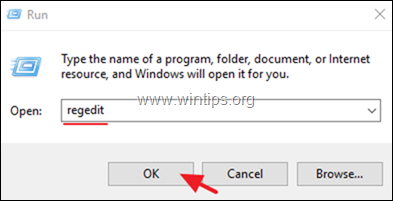
3. V levém podokně přejděte do následujícího umístění registru a rozbalte položku " Služby ":
- HKEY_LOCAL_MACHINE\SYSTEM\CurrentControlSet\Services 4. V rámci " Služby" pokud se zobrazí klávesa " wuauserv " klíč registru: *
a. Klikněte na něj pravým tlačítkem myši a vyberte Export zálohovat klíč z bezpečnostních důvodů. * Poznámka: pokud je " wuauserv " chybí, přejděte ke kroku 5. b. Uložit klíč na plochu s názvem "Win10UpdateOld.reg".
b. Uložit klíč na plochu s názvem "Win10UpdateOld.reg". 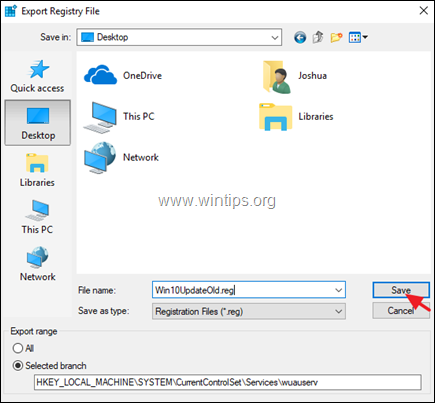 c. Poté znovu klikněte pravým tlačítkem myši na položku " wuauserv " a klikněte na tlačítko Odstranit .
c. Poté znovu klikněte pravým tlačítkem myši na položku " wuauserv " a klikněte na tlačítko Odstranit . 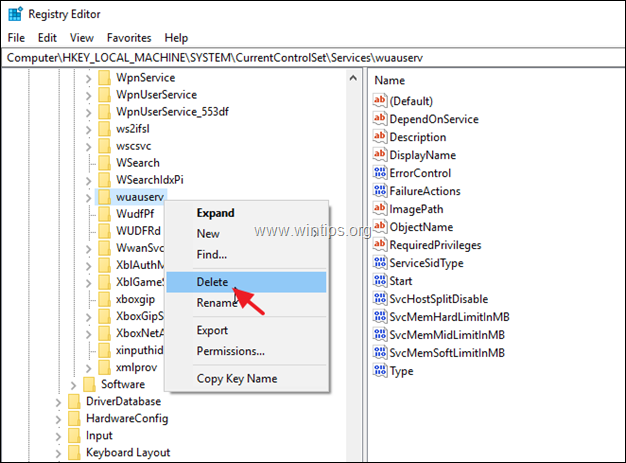 5. Zavřít editoru registru. 6. Otevřít Poznámkový blok aplikace. Za tímto účelem: a. Stiskněte současně tlačítko Windows
5. Zavřít editoru registru. 6. Otevřít Poznámkový blok aplikace. Za tímto účelem: a. Stiskněte současně tlačítko Windows  + R otevřít příkazové pole pro spuštění.
+ R otevřít příkazové pole pro spuštění.
b. Typ poznámkový blok a stiskněte Vstupte na .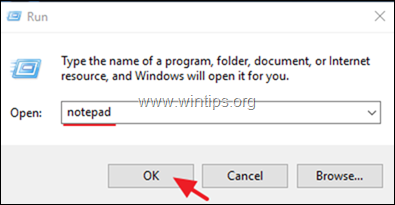 7. Vyberte a zkopírujte/vložte do poznámkového bloku následující text (tučným písmem): Editor registru systému Windows verze 5.00
7. Vyberte a zkopírujte/vložte do poznámkového bloku následující text (tučným písmem): Editor registru systému Windows verze 5.00
[HKEY_LOCAL_MACHINE\SYSTEM\CurrentControlSet\Services\wuauserv]
"DependOnService"=hex(7):72,00,70,00,63,00,73,00,73,00,00,00,00,00
"Description"="@%systemroot%\\system32\\wuaueng.dll,-106"
"DisplayName"="@%systemroot%\\system32\\wuaueng.dll,-105"
"ErrorControl"=dword:00000001
"FailureActions"=hex:80,51,01,00,00,00,00,00,00,00,00,00,03,00,00,00,14,00,00,\
00,01,00,00,00,60,ea,00,00,00,00,00,00,00,00,00,00,00,00,00,00,00,00,00,00
"ImagePath"=hex(2):25,00,73,00,79,00,73,00,74,00,65,00,6d,00,72,00,6f,00,6f,00,\
74,00,25,00,5c,00,73,00,79,00,73,00,74,00,65,00,6d,00,33,00,32,00,5c,00,73,\
00,76,00,63,00,68,00,6f,00,73,00,74,00,2e,00,65,00,78,00,65,00,20,00,2d,00,\
6b,00,20,00,6e,00,65,00,74,00,73,00,76,00,63,00,73,00,20,00,2d,00,70,00,00,\
00
"ObjectName"="LocalSystem"
"RequiredPrivileges"=hex(7):53,00,65,00,41,00,75,00,64,00,69,00,74,00,50,00,72,\
00,69,00,76,00,69,00,6c,00,65,00,67,00,65,00,00,00,53,00,65,00,43,00,72,00,\
65,00,61,00,74,00,65,00,47,00,6c,00,6f,00,62,00,61,00,6c,00,50,00,72,00,69,\
00,76,00,69,00,6c,00,65,00,67,00,65,00,00,00,53,00,65,00,43,00,72,00,65,00,\
61,00,74,00,65,00,50,00,61,00,67,00,65,00,46,00,69,00,6c,00,65,00,50,00,72,\
00,69,00,76,00,69,00,6c,00,65,00,67,00,65,00,00,00,53,00,65,00,54,00,63,00,\
62,00,50,00,72,00,69,00,76,00,69,00,6c,00,65,00,67,00,65,00,00,00,53,00,65,\
00,41,00,73,00,73,00,69,00,67,00,6e,00,50,00,72,00,69,00,6d,00,61,00,72,00,\
79,00,54,00,6f,00,6b,00,65,00,6e,00,50,00,72,00,69,00,76,00,69,00,6c,00,65,\
00,67,00,65,00,00,00,53,00,65,00,49,00,6d,00,70,00,65,00,72,00,73,00,6f,00,\
6e,00,61,00,74,00,65,00,50,00,72,00,69,00,76,00,69,00,6c,00,65,00,67,00,65,\
00,00,00,53,00,65,00,49,00,6e,00,63,00,72,00,65,00,61,00,73,00,65,00,51,00,\
75,00,6f,00,74,00,61,00,50,00,72,00,69,00,76,00,69,00,6c,00,65,00,67,00,65,\
00,00,00,53,00,65,00,53,00,68,00,75,00,74,00,64,00,6f,00,77,00,6e,00,50,00,\
72,00,69,00,76,00,69,00,6c,00,65,00,67,00,65,00,00,00,53,00,65,00,44,00,65,\
00,62,00,75,00,67,00,50,00,72,00,69,00,76,00,69,00,6c,00,65,00,67,00,65,00,\
00,00,53,00,65,00,42,00,61,00,63,00,6b,00,75,00,70,00,50,00,72,00,69,00,76,\
00,69,00,6c,00,65,00,67,00,65,00,00,00,53,00,65,00,52,00,65,00,73,00,74,00,\
6f,00,72,00,65,00,50,00,72,00,69,00,76,00,69,00,6c,00,65,00,67,00,65,00,00,\
00,53,00,65,00,53,00,65,00,63,00,75,00,72,00,69,00,74,00,79,00,50,00,72,00,\
69,00,76,00,69,00,6c,00,65,00,67,00,65,00,00,00,53,00,65,00,54,00,61,00,6b,\
00,65,00,4f,00,77,00,6e,00,65,00,72,00,73,00,68,00,69,00,70,00,50,00,72,00,\
69,00,76,00,69,00,6c,00,65,00,67,00,65,00,00,00,53,00,65,00,4c,00,6f,00,61,\
00,64,00,44,00,72,00,69,00,76,00,65,00,72,00,50,00,72,00,69,00,76,00,69,00,\
6c,00,65,00,67,00,65,00,00,00,53,00,65,00,4d,00,61,00,6e,00,61,00,67,00,65,\
00,56,00,6f,00,6c,00,75,00,6d,00,65,00,50,00,72,00,69,00,76,00,69,00,6c,00,\
65,00,67,00,65,00,00,00,00,00
"ServiceSidType"=dword:00000001
"Start"=dword:00000003
"SvcHostSplitDisable"=dword:00000001
"SvcMemHardLimitInMB"=slovo:000000f6
"SvcMemMidLimitInMB"=slovo:000000a7
"SvcMemSoftLimitInMB"=dword:00000058
"Type"=dword:00000020
[HKEY_LOCAL_MACHINE\SYSTEM\CurrentControlSet\Services\wuauserv\Parameters]
"ServiceDll"=hex(2):25,00,73,00,79,00,73,00,74,00,65,00,6d,00,72,00,6f,00,6f,\
00,74,00,25,00,5c,00,73,00,79,00,73,00,74,00,65,00,6d,00,33,00,32,00,5c,00,\
77,00,75,00,61,00,75,00,65,00,6e,00,67,00,2e,00,64,00,6c,00,6c,00,00,00
"ServiceDllUnloadOnStop"=slovo:00000001
"ServiceMain"="WUServiceMain"
[HKEY_LOCAL_MACHINE\SYSTEM\CurrentControlSet\Services\wuauserv\Security]
"Security"=hex:01,00,14,80,78,00,00,00,84,00,00,00,14,00,00,00,30,00,00,00,02,\
00,1c,00,01,00,00,00,02,80,14,00,ff,00,0f,00,01,01,00,00,00,00,00,01,00,00,\
00,00,02,00,48,00,03,00,00,00,00,00,14,00,9d,00,02,00,01,01,00,00,00,00,00,\
05,0b,00,00,00,00,00,18,00,ff,01,0f,00,01,02,00,00,00,00,00,05,20,00,00,00,\
20,02,00,00,00,00,14,00,ff,01,0f,00,01,01,00,00,00,00,00,05,12,00,00,00,01,\
01,00,00,00,00,00,05,12,00,00,00,01,01,00,00,00,00,00,05,12,00,00,00
[HKEY_LOCAL_MACHINE\SYSTEM\CurrentControlSet\Services\wuauserv\TriggerInfo]
[HKEY_LOCAL_MACHINE\SYSTEM\CurrentControlSet\Services\wuauserv\TriggerInfo\0]
"Type"=dword:00000005
"Action"=dword:00000001
"Guid"=hex:e6,ca,9f,65,db,5b,a9,4d,b1,ff,ca,2a,17,8d,46,e0
[HKEY_LOCAL_MACHINE\SYSTEM\CurrentControlSet\Services\wuauserv\TriggerInfo\1]
"Type"=dword:00000005
"Action"=dword:00000001
"Guid"=hex:c8,46,fb,54,89,f0,4c,46,b1,fd,59,d1,b6,2c,3b,50 8. Pak klikněte na Soubor > Uložit jako a uložte soubor na plochu s názvem: " Win10UpdateFix.reg ".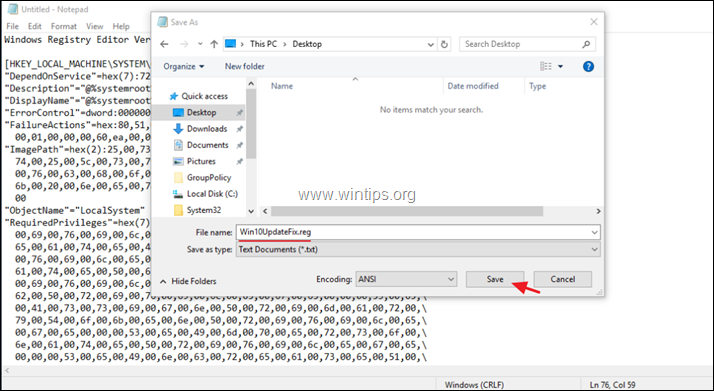 9. Zavřít Poznámkový blok. 10. Nyní dvakrát klikněte na " Win10UpdateFix.reg " a klikněte na tlačítko Ano na varovnou zprávu UAC.
9. Zavřít Poznámkový blok. 10. Nyní dvakrát klikněte na " Win10UpdateFix.reg " a klikněte na tlačítko Ano na varovnou zprávu UAC. 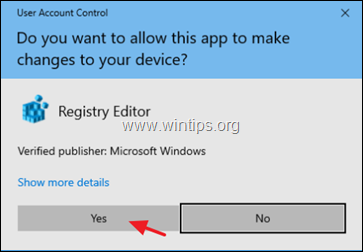 11. Klikněte na Ano znovu přidat informace do registru.
11. Klikněte na Ano znovu přidat informace do registru. 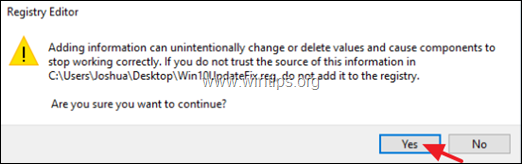 12. Nakonec klikněte na OK u informační zprávy.
12. Nakonec klikněte na OK u informační zprávy. 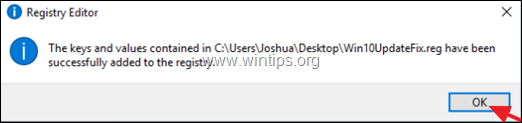 13. Restartování vašeho počítače.
13. Restartování vašeho počítače.
14. Po restartu pokračujte v kontrole a instalaci aktualizací. Problém by měl být vyřešen. * * Poznámky:
1. Pokud je problém s Windows Update vyřešen, odstraňte soubor(y) .reg z plochy a pokračujte v práci.
2. Pokud máte stále problémy, přejděte k další metodě.Metoda 3. Opravte chyby poškození systému Windows pomocí nástrojů DISM a SFC.
Další metodou opravy problému "Windows Update Service Missing" v systému Windows 10 je oprava poškozených systémových souborů. 1. Otevřete příkazový řádek jako správce. Za tímto účelem: a. Do pole Hledat zadejte: cmd or příkazový řádek
b. Klikněte pravým tlačítkem myši na příkazový řádek (výsledek) a vyberte Spustit jako správce .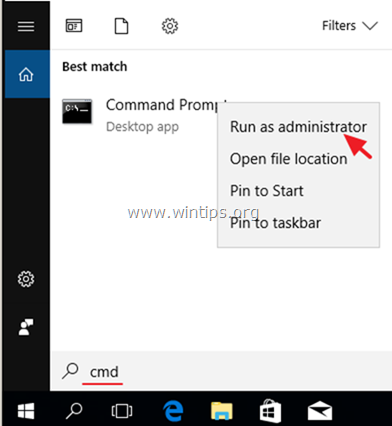 2. Do okna příkazového řádku zadejte následující příkaz a stiskněte tlačítko Zadejte: Dism.exe /Online /Cleanup-Image /Restorehealth
2. Do okna příkazového řádku zadejte následující příkaz a stiskněte tlačítko Zadejte: Dism.exe /Online /Cleanup-Image /Restorehealth
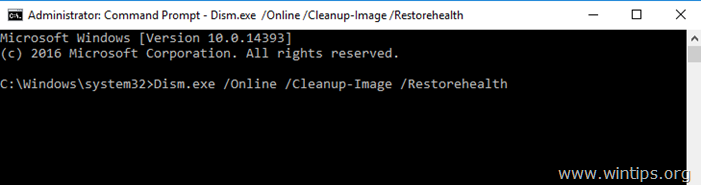
3. Buďte trpěliví, dokud DISM neopraví úložiště komponent. Po dokončení operace (měli byste být informováni, že poškození úložiště komponent bylo opraveno) zadejte tento příkaz a stiskněte tlačítko Vstupte na :
- SFC /SCANNOW
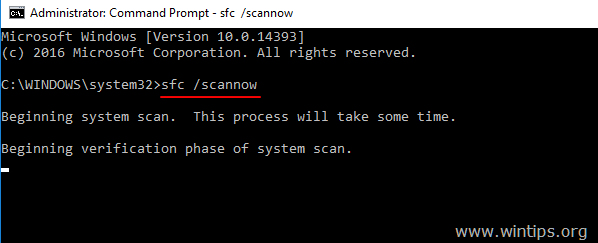
4. Po dokončení skenování SFC, restartovat vašeho počítače.
5. Zkuste systém znovu aktualizovat.
Metoda 4. Oprava systému Windows 10 pomocí aktualizace na místě.
Další metodou, která obvykle funguje a která řeší problémy s aktualizací systému Windows 10, je provedení opravy a aktualizace systému Windows 10 pomocí nástroje pro vytváření médií, který vytvoří instalační médium ISO nebo USB systému Windows 10. Při tomto úkolu postupujte podle podrobných pokynů v tomto článku: Jak opravit systém Windows 10.
To je vše! Která metoda se vám osvědčila?
Dejte mi vědět, zda vám tento návod pomohl, a zanechte komentář o svých zkušenostech. Prosím, lajkujte a sdílejte tento návod, abyste pomohli ostatním.

Andy Davis
Blog správce systému o Windows





